Menggunakan data Search Console dan Google Analytics untuk SEO
Dengan menggunakan Search Console dan Google Analytics secara bersamaan, Anda dapat memperoleh gambaran yang lebih komprehensif tentang cara audiens menemukan situs Anda serta kualitas pengalaman mereka saat menggunakan situs. Hal ini dapat membantu Anda membuat keputusan yang lebih tepat saat menangani SEO situs. Panduan ini menjelaskan cara menggunakan Looker Studio untuk memantau metrik dari Search Console dan Google Analytics, memvisualisasikan data secara bersamaan, dan memecahkan masalah perbedaan data di antara kedua alat tersebut.
Tentang Google Analytics dan Search Console
Penggunaan kedua alat ini secara bersamaan dapat membantu Anda lebih memahami audiens dan pengalaman mereka saat menggunakan situs Anda (sebelum dan setelah mereka membuka situs Anda). Dengan begitu, Anda dapat memperoleh gambaran singkat tentang performa situs Anda di Google Penelusuran serta kaitannya dengan sumber traffic lainnya.
- Search Console: Memberikan data tentang performa situs Anda di hasil Google Penelusuran, seperti berapa kali situs Anda muncul di hasil penelusuran (tayangan), berapa kali pengguna mengklik untuk mengunjungi situs Anda dari Penelusuran (klik), istilah penelusuran apa yang mengarahkan pengguna ke situs Anda (kueri), dan lainnya. Alat ini berfokus pada aktivitas yang terjadi sebelum pengguna membuka situs Anda dari Google Penelusuran.
- Google Analytics: Memberikan data tentang interaksi pengunjung dengan situs Anda, seperti halaman yang mereka kunjungi, durasi kunjungan, dan tindakan yang mereka lakukan. Alat ini juga menampilkan data tentang asal audiens, yang dapat membantu Anda mengukur efektivitas saluran traffic, seperti email, rujukan dari situs atau platform media sosial lainnya, penelusuran berbayar, dan penelusuran organik.
Membandingkan data di Google Analytics dan Search Console
Membandingkan data performa Search Console dengan traffic organik Google Analytics dapat sangat membantu saat mengatribusikan konversi (seperti transaksi e-commerce, pendaftaran newsletter, pengisian formulir perolehan prospek) ke traffic Google Penelusuran. Namun, kedua alat ini menggunakan metrik dan sistem yang berbeda, sehingga datanya tidak akan sepenuhnya cocok dan Anda akan dapat mengakses lebih banyak metrik saat mengunjungi setiap alat.
Untuk mendapatkan gambaran tentang pola umum data Anda, sebaiknya fokuslah pada dua metrik berikut, karena keduanya paling mirip:
|
Klik Search Console Klik terjadi saat pengguna mengklik link di hasil Google Penelusuran yang mengarah ke situs Anda. |
Sesi Google Analytics Sesi adalah periode waktu saat pengguna berinteraksi dengan situs atau aplikasi Anda. |
Memantau traffic penelusuran organik Google di Looker Studio
Dengan Looker Studio, Anda dapat memvisualisasikan traffic penelusuran organik situs dari Search Console dan Google Analytics dalam satu tampilan. Untuk memulai pemantauan pada data Anda sendiri, Anda dapat menggunakan template dasbor Looker Studio kami.
Menyiapkan dasbor
Saat pertama kali membuka template dasbor, Anda akan melihat beberapa error. Hal ini terjadi karena Anda perlu mengonfigurasi data Anda sendiri sebelum dapat melihat diagram:
- Buka template dasbor.
- Klik Gunakan data saya sendiri.
- Konfigurasi sumber data Anda:
- Hubungkan ke Search Console, lalu pilih Tayangan URL di panel Tabel.
- Hubungkan ke Google Analytics.
- Terus hubungkan setiap diagram ke sumber data yang relevan.
Memahami dasbor
Dasbor menampilkan data Google Analytics dan Search Console secara berdampingan. Untuk membantu Anda mengenali setiap sumber data, dasbor menggunakan warna oranye untuk Google Analytics dan biru untuk Search Console di semua diagram.
Filter dan kontrol data
Untuk lebih berfokus pada traffic Penelusuran organik Google, data Google Analytics telah difilter agar
hanya menyertakan sesi dari Session source = google dan Session medium = organic.
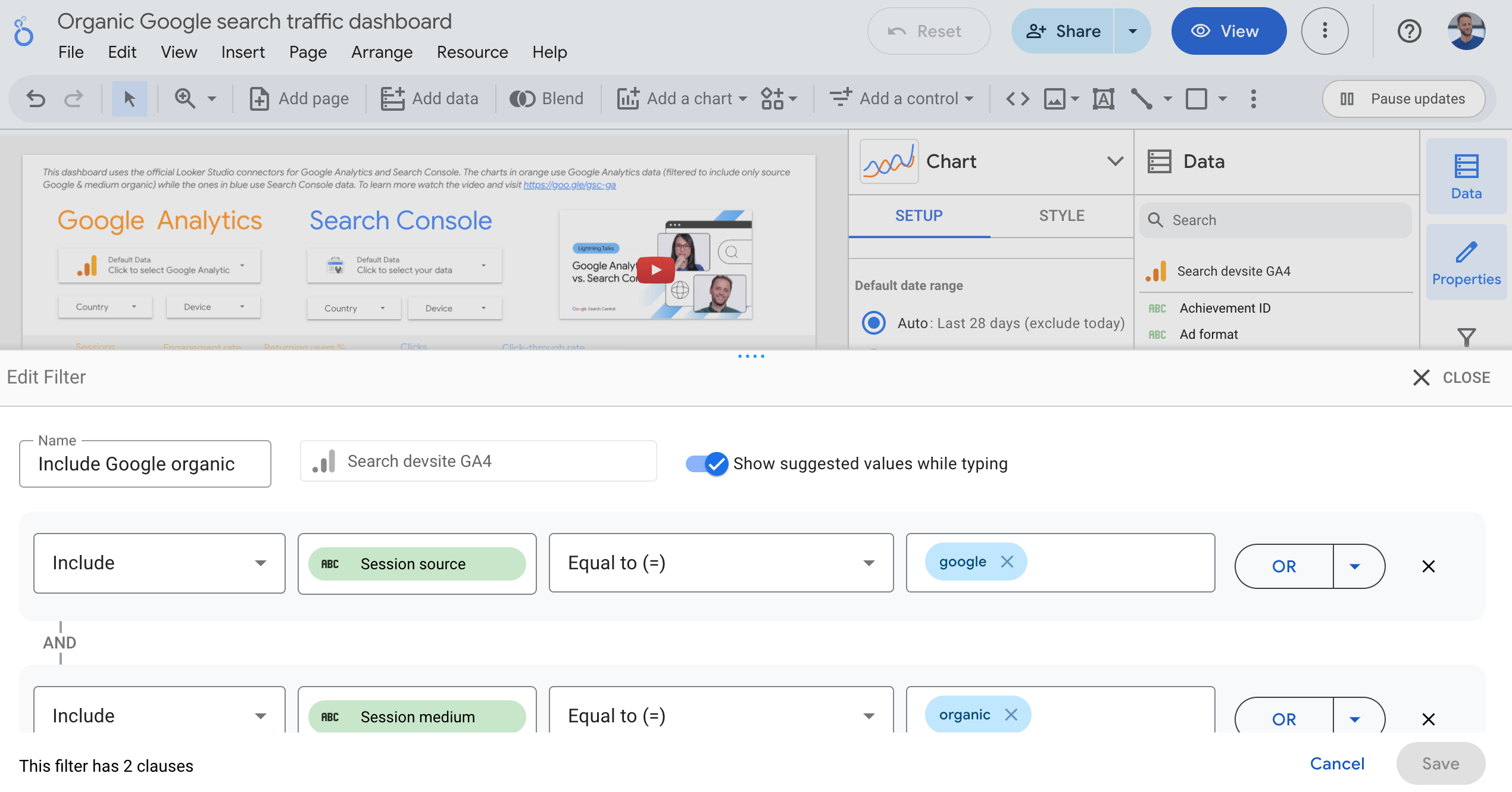
Dasbor berisi filter dan kontrol data berikut untuk membantu Anda mengontrol data secara efektif:
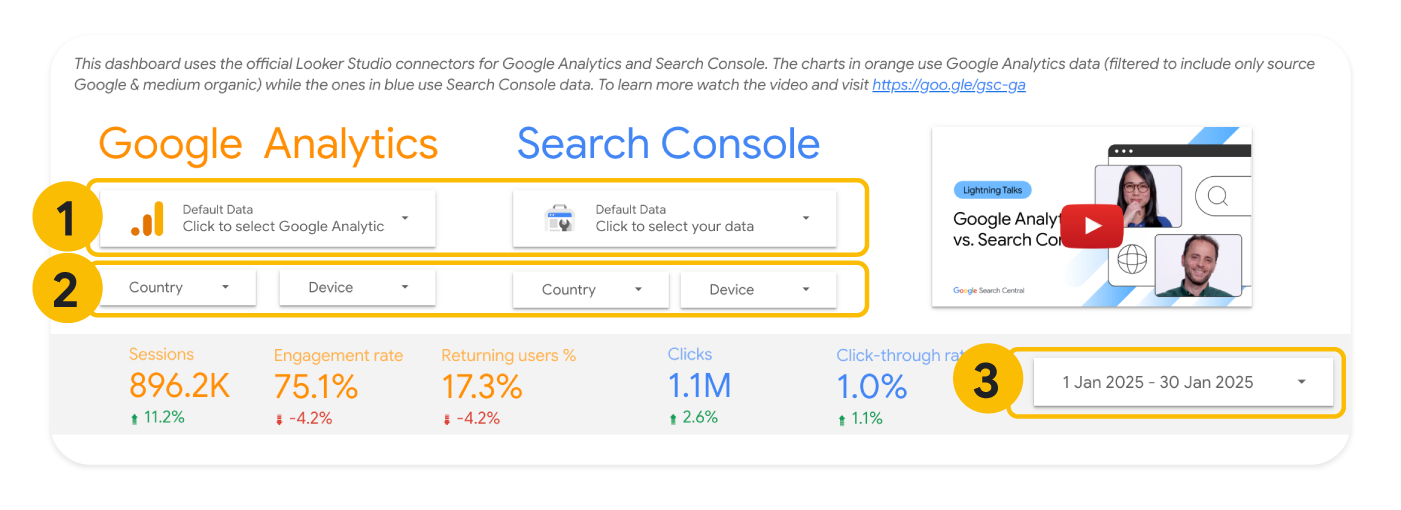
- Kontrol data: Pilih properti Search Console dan Google Analytics yang ingin dianalisis. Beralih antar-properti dapat sangat berguna jika Anda memiliki akses ke beberapa akun dan ingin beralih antar-akun tersebut.
- Negara dan perangkat: Sertakan atau kecualikan negara dan kategori perangkat.
- Rentang tanggal: Pilih rentang tanggal yang ingin Anda lihat di dasbor. Rentang waktu default laporan adalah "28 hari terakhir", tetapi data Search Console dapat tertunda selama beberapa hari. Anda dapat mengubah rentang waktu kapan saja sesuai kebutuhan.
Metrik
Dasbor ini menggunakan lima metrik, yang memberikan gambaran keseluruhan terkait volume dan kualitas traffic penelusuran organik situs Anda:

| Metrik di dasbor | |
|---|---|
| 1. Sesi
(Google Analytics) |
Periode waktu selama pengguna berinteraksi dengan situs Anda. Dalam konteks situs, sesi dimulai saat pengguna melihat halaman atau layar di situs Anda dan tidak ada sesi yang aktif (misalnya, waktu sesi sebelumnya dari pengguna tersebut telah habis). Metrik ini menunjukkan volume traffic di situs Anda yang diatribusikan ke penelusuran organik. Pelajari lebih lanjut cara penghitungan sesi. |
| 2. Rasio engagement
(Google Analytics) |
Persentase sesi yang menghasilkan engagement dengan konten Anda. Sesi engagement adalah sesi yang memenuhi salah satu kriteria berikut:
Pelajari lebih lanjut rasio engagement. |
| 3. Pengguna yang kembali
(Google Analytics) |
Persentase pengguna yang telah memulai setidaknya satu sesi sebelumnya dan kembali ke situs Anda. Laporan ini menunjukkan apakah pengguna kembali ke situs Anda melalui Penelusuran organik. Pelajari lebih lanjut pengguna yang kembali. |
| 4. Klik
(Search Console) |
Total jumlah klik dari hasil Google Penelusuran yang mengarahkan pengguna ke situs Anda. Pelajari lebih lanjut cara penghitungan klik. |
| 5. Rasio klik-tayang (CTR)
(Search Console) |
Jumlah klik dibagi dengan jumlah tayangan. Rasio ini menunjukkan seberapa sering pengguna yang melihat situs Anda di hasil Google Penelusuran mengklik link untuk mengunjunginya. |
Diagram
Dasbor ini juga berisi beberapa diagram, yang dapat membantu Anda melakukan analisis secara lebih baik terkait cara audiens mengunjungi situs Anda jika berasal dari penelusuran organik Google. Ingatlah bahwa oranye adalah untuk data Google Analytics, dan biru adalah untuk data Search Console.
Diagram ini berfokus pada pola yang dapat membantu Anda memahami kapan sesuatu terjadi. Sasaran dasbor bukanlah untuk mempelajari data secara mendalam, tetapi untuk menemukan perubahan traffic dengan cepat.
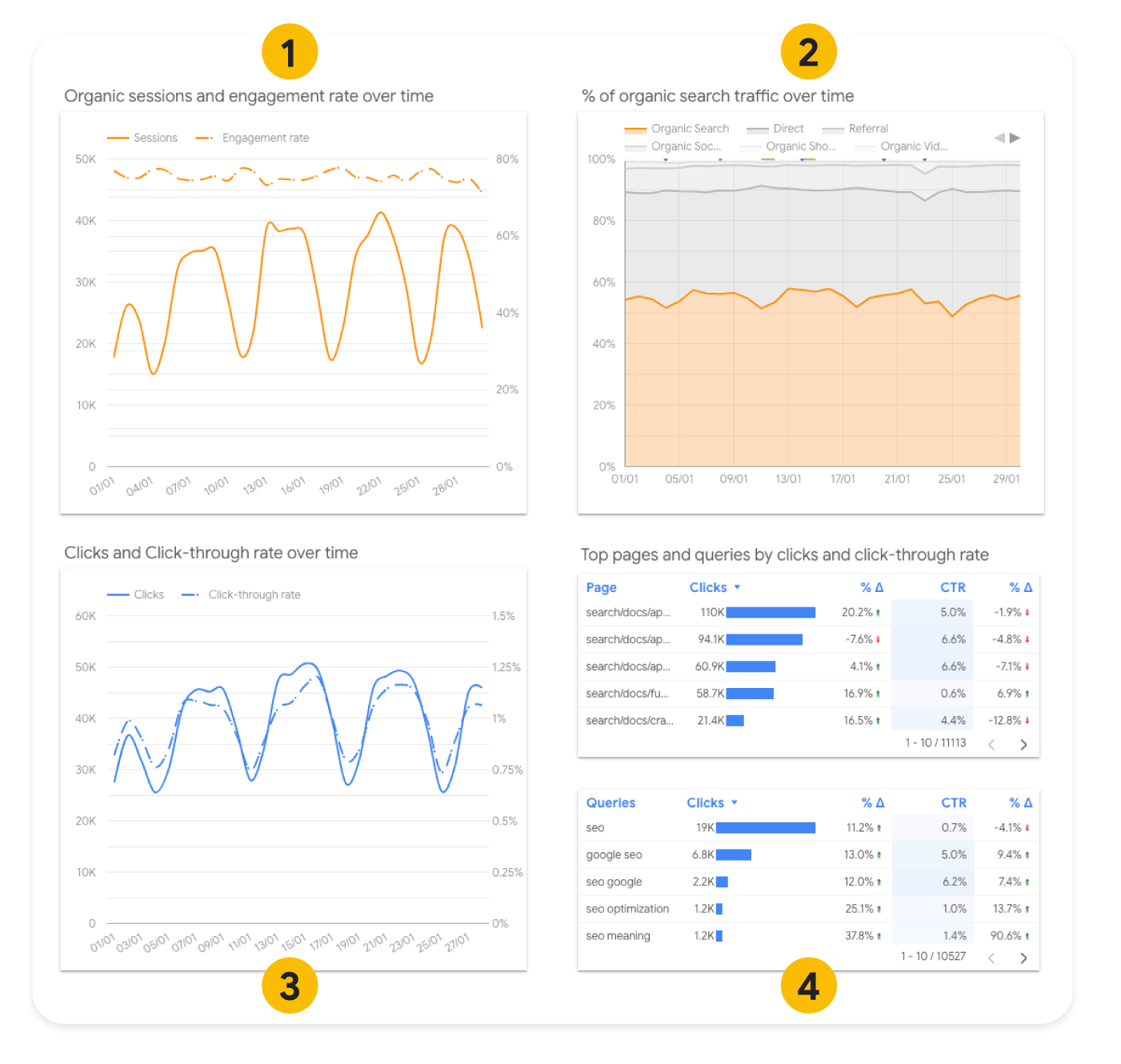
- Sesi organik dan rasio engagement dari waktu ke waktu: Sesi menunjukkan volume
traffic yang Anda dapatkan dari Penelusuran, dan rasio engagement menunjukkan kualitas traffic;
keduanya adalah cara yang baik untuk menilai apakah traffic penelusuran organik Anda berperforma baik.
- Jika Anda melihat perubahan besar pada traffic organik, buka Search Console untuk menganalisisnya lebih lanjut. Kami memiliki dokumentasi yang menjelaskan apa yang harus dilakukan jika Anda melihat penurunan traffic.
- Jika Anda melihat penurunan rasio engagement, analisis konten Anda dan coba telaah apakah Anda dapat membuatnya lebih relevan bagi audiens penelusuran organik (misalnya dengan memastikan bahwa konten halaman sangat berkaitan dengan kueri yang digunakan audiens untuk menemukan halaman Anda).
- Persentase traffic penelusuran organik dari waktu ke waktu: Tidak ada persentase yang baik atau buruk, karena hal ini bergantung pada audiens dan bisnis Anda. Jika tren berubah secara signifikan, dan diagram sesi serta engagement tidak berubah, buka Google Analytics dan tinjau laporan Akuisisi traffic. Mungkin sumber traffic tertentu lainnya mengalami peningkatan atau penurunan secara signifikan, sehingga dapat menyebabkan fluktuasi persentase penelusuran organik.
- Klik dan CTR dari waktu ke waktu: Klik dan CTR menunjukkan volume dan kualitas performa Anda di Google Penelusuran: keduanya menunjukkan apakah pengguna mengklik situs Anda di hasil penelusuran dan apakah cuplikan penelusuran Anda berhasil meyakinkan pengguna untuk mengkliknya. Jika Anda melihat perubahan pada pola normal, periksa kueri dan halaman tertentu yang mengalami penurunan atau lonjakan.
- Halaman dan kueri teratas menurut klik dan CTR: Halaman dan kueri tertentu yang menerima jumlah klik tertinggi. Tabel ini dan tabel negara juga berisi kolom yang menunjukkan seberapa besar perubahan yang terjadi pada metrik yang tersedia dari periode sebelumnya yang dipilih di pemilih rentang tanggal.
- Tabel negara teratas: Jika situs Anda menayangkan konten ke beberapa negara atau wilayah, sebaiknya pelajari statistik tersebut lebih lanjut. Anda dapat melakukannya di Google Analytics (menggunakan filter laporan) atau di Search Console (menggunakan filter performa). Setelah memfilter data agar hanya menyertakan negara tertentu, Anda dapat mencari perubahan pada halaman atau kueri dari waktu ke waktu.
Melakukan penyelidikan lebih dalam di Google Analytics dan Search Console
Search Console akan selalu menjadi sumber informasi tepercaya terkait performa Penelusuran, sedangkan Google Analytics akan selalu menjadi sumber informasi tepercaya terkait perilaku dalam situs Anda. Dasbor traffic Google Penelusuran organik dapat membantu Anda memantau traffic penelusuran, tetapi bukan berarti bahwa dasbor ini dapat men-debug dan menemukan solusi untuk masalah terkait traffic (untuk itu, Anda dapat mengakses setiap alat secara langsung).
Di Google Analytics, laporan berikut sangat berguna untuk mempelajari lebih lanjut dan menyelidiki performa penelusuran organik situs Anda:
- Laporan Akuisisi traffic: Selidiki sumber sesi. Di sini, Anda dapat melihat jumlah sesi yang berasal dari saluran "Penelusuran Organik" dan sumber "Google". Anda dapat menggunakannya untuk lebih memahami traffic Google Penelusuran, misalnya, tindakan apa yang dilakukan pengguna di situs Anda, dan apakah pada akhirnya mereka melakukan pembelian atau berlangganan konten Anda.
- Laporan Halaman landing dengan filter untuk hanya menyertakan sesi dari sumber organik Google: Laporan ini memberi Anda gambaran tentang seberapa besar pengaruh halaman dalam mendorong traffic organik, dan juga seberapa baik performa halaman tersebut dalam mendorong engagement dan konversi di situs Anda.
Di Search Console, laporan Performa adalah laporan yang paling berguna untuk memahami fluktuasi traffic. Mulailah dengan meninjau tugas umum laporan Performa untuk memahami datanya, dan jika perlu, coba laporan lain yang tersedia di alat ini.
Memahami perbedaan data antara Google Analytics dan Search Console
Saat membandingkan data antara kedua alat ini, Anda akan melihat bahwa metrik yang paling mirip sekalipun (sesi dan klik) tidak akan sama persis. Meskipun jumlah totalnya tidak sama persis, yang penting adalah tren umumnya memiliki pola yang sama. Bagian ini menjelaskan alasan terjadinya perbedaan, dan cara meminimalkan perbedaan yang lebih besar (jika ada).
- Perbedaan kecil: Jika perbedaannya kecil, Anda dapat mengabaikan perbedaan tersebut. Karena sistemnya memang berbeda, wajar saja dan tidak mengejutkan jika angkanya sedikit berbeda. Hal ini bukan sesuatu yang perlu Anda perbaiki.
- Perbedaan besar: Jika perbedaannya cukup besar, pelajari lebih lanjut alasan berikut. Anda mungkin dapat meminimalkan perbedaannya, atau setidaknya menemukan alasan yang menyebabkan perbedaan angka.
Alasan utama adanya perbedaan yang signifikan antara klik dan sesi
Saat melihat dasbor traffic Google Penelusuran organik, atau saat membandingkan data sesi dengan data klik yang diekspor dari alat, Anda mungkin melihat bahwa ada perbedaan antara data Google Analytics dan Search Console. Jika Anda menemukan perbedaan dalam data, periksa apakah salah satu skenario berikut berlaku untuk situs Anda. Mungkin ada lebih dari satu alasan, bergantung pada konfigurasi, audiens, dan komposisi traffic situs Anda.
| Alasan perbedaan yang signifikan antara klik dan sesi | |
|---|---|
| Penerapan di Google Analytics |
Google Analytics adalah alat yang memungkinkan Anda mengumpulkan data perilaku dengan menerapkan tag di situs atau aplikasi Anda. Jadi, hal ini bergantung pada apa dan bagaimana Anda menerapkannya. Di Google Analytics, ada masalah penerapan dan konfigurasi yang dapat memengaruhi kualitas data Anda. Misalnya, mungkin ada halaman di situs Anda yang tidak memiliki tag Analytics. Untuk memastikan Analytics disiapkan dengan benar, ikuti langkah-langkah dalam panduan penyiapan. Di sisi lain, Search Console adalah alat yang memberi Anda akses ke data Google Penelusuran, yang diproses oleh Google secara seragam untuk semua properti. Artinya, cara Anda mengonfigurasi setelan akan berdampak lebih kecil pada data. |
| Cookie atau pelacakan |
Jika situs Anda meminta pengguna menyetujui pelacakan, dan pengguna tidak bersedia, hal itu dapat mendistorsi data Google Analytics. Baca pengantar pengelolaan izin pengguna ini untuk mempelajari lebih lanjut cara menanganinya dari perspektif Analytics. |
| Zona waktu |
Anda dapat memilih zona waktu di Google Analytics, tetapi Anda tidak dapat menyesuaikannya di Search Console, yang zona waktu default-nya adalah PST (Waktu Standar Pasifik). Hal ini akan terlihat terutama jika Anda menetapkan zona waktu di Google Analytics ke lokasi yang memiliki selisih waktu besar dengan PST (misalnya, jika situs Anda utamanya ditayangkan kepada pengguna di Australia). |
| Atribusi |
Google Analytics menyediakan tiga model atribusi untuk Anda, sedangkan Search Console menghitung setiap klik di Google Penelusuran. Model atribusi paling mirip yang tersedia adalah model default di Google Analytics. |
| URL kanonis |
Search Console hanya melaporkan URL kanonis Google Penelusuran, sedangkan Google Analytics melaporkan URL apa pun yang berisi kode pelacakan. Artinya, Anda mungkin akan melihat lebih banyak URL di Google Analytics. |
| Pengelompokan traffic |
Search Console mengelompokkan traffic menurut web, gambar, video, berita, dan Discover. Pengelompokan kategori ini berbeda dengan yang ada di Google Analytics. |
| Halaman Non-HTML |
Jika situs Anda memiliki halaman non-HTML (misalnya PDF), Search Console akan menyertakan halaman ini secara default jika halaman tersebut ditampilkan atau diklik di Penelusuran. Google Analytics Anda mungkin tidak dikonfigurasi untuk mengukur halaman ini. Langkah awal yang sebaiknya dilakukan adalah mengaktifkan peristiwa pengukuran yang ditingkatkan. |
| Traffic bot |
Google Analytics akan otomatis mengecualikan traffic dari bot dan spider yang terdeteksi, sedangkan Search Console tidak selalu memfilternya. |
Referensi untuk menggunakan Search Console dan Google Analytics secara bersamaan
Jika Anda ingin mempelajari cara lain untuk menganalisis serta memvisualisasikan Search Console dan Google Analytics secara bersamaan, lihat referensi berikut:
- Menghubungkan Search Console ke Google Analytics: Tindakan ini akan membuat beberapa laporan Search Console tersedia dalam Google Analytics, yang dapat berguna jika Anda mencari cara cepat untuk mengakses kueri dan halaman landing yang mendorong traffic penelusuran organik Google ke situs Anda.
- Plugin Site Kit untuk WordPress: Jika situs Anda menggunakan WordPress, Anda dapat melihat data Google Analytics dan Search Console di satu dasbor dalam WordPress.
- Ekspor data Massal Search Console dan ekspor Google Analytics ke BigQuery: Untuk mendapatkan detail secara optimal dan meminimalkan perbedaan data, sebaiknya ekspor data Search Console Anda ke BigQuery dan gabungkan dengan data dari ekspor BigQuery Google Analytics.
